
Мазмуну:
- Автор John Day [email protected].
- Public 2024-01-30 10:42.
- Акыркы өзгөртүү 2025-01-23 14:53.



Балким, сиз саякатта же саякатта болгонсуз жана: "Мен муну да көтөрө алмакмын, о.. жана муну да" деп ойлогон чыгарсыз. Коркпоңуз, мен бирдеймин:). Саякаттоо көбүнчө убакытты талап кылат жана эстутумду көп талап кылат (сүрөттөрдү жана видеолорду тартып), ошол зеригүү жана эс тутумдун жоктугу менен күрөшүү үчүн, мен тапкан эң жакшы чечим оффлайнда иштеген компакт жана көчмө булут болчу. Булут сактагычтардын көбү тыкан болсо да, башка онлайн булуттар интернет байланышына таянат. Экөө тең саякаттоо үчүн жакшы чечим эмес окшойт, ошондуктан мен көчмө, оффлайн-булут менен барууну чечтим. Мен муну ArOZ-Online тутуму деп атадым, анткени баштапкы долбоор дагы ушундай деп аталат (төмөндө караңыз).
Pi нөл w чыгарылгандан бери, малина пи менен кошо портативдүү жана туташкан долбоорлор популярдуу болуп, компакттуу болуп калды. Эгер оффлайн булутуңузду пи нөл менен жасай алсаңызчы? Pi нөлүнүн форма фактору, ошондой эле арзандыгы аны бул долбоорго ылайыктуу кылат.
Бул оффлайн булут pi нөл w'тин wifi адаптеринен WiFi сигналын берүү менен иштейт. Wi-Fi тармагына pi нөлдөн туташуу менен, сиздин телефонуңуз, планшетиңиз же ноутбугуңуз пи нөлдүн микро sd картасындагы эстутумга pi нөл w тарабынан берилген оффлайн-сайт аркылуу кире алат. Сүрөттөрдү, видеолорду жана музыканы ошол веб -сайттан жүктөп, жүктөп жана ойнотсо болот. Бүт система автоматтык түрдө pi w w күйгүзүү менен иштейт.
Түпнуска проект (https://www.instructables.com/id/Simplest-Media-Ce…) көп нерселерди камтыган intructables (https://www.instructables.com/member/tobychui/) тобычуиге таандык. бул долбоорду ишке ашыруу үчүн убакыт жана эмгек. Мен бул жакшы досума бардык жардамы үчүн ыраазычылык билдиргим келет жана сизден анын долбоорлорун карап чыгууну суранам.
1 -кадам: Эмне керек?

Ноутбукка же компьютерге кирүү
Малина pi нөл w
Иштетүү тутуму үчүн mirco sd карта (мин. 8 ГБ) (Sandisk Ultra жана Samsung EVO+ жогорку жазуу жана окуу ылдамдыгына байланыштуу сунушталат)
Ноутбуктан/ компьютерден микро SD картага кирүү үчүн бир нерсе. Мага эч нерсенин кереги жок болчу, бирок сизге SD картанын адаптерине micro SD же микро SD карта орнотулган жана компьютерден/ ноутбуктан кире турган USB керек болушу мүмкүн.
Нөлдүк кубаттуулуктагы микро USB кабели
А балким пи нөлдү коргоо үчүн бир иш.
Микро SD картага келсек, иштөө тутуму болжол менен 3, 5 ГБ алат, калган эс тутумду оффлайн булут үчүн колдонсо болот. Мен жеке 64 ГБ сандиск ультра колдондум жана файлдар үчүн колдонуу үчүн болжол менен 59 ГБ калды. Эсимде, максимум. Raspberry Pi үчүн колдоого алынган микро SD картанын өлчөмү 128 ГБ, бирок баардык карталар колдоого алынбайт жана айрымдарын колдонуудан мурун форматташ керек.
2 -кадам: Баштоо

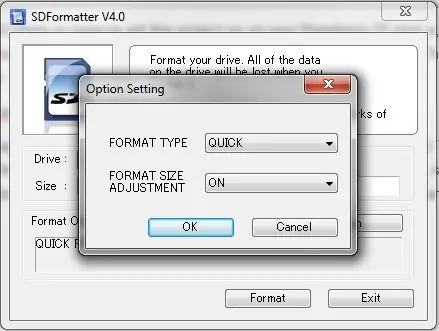
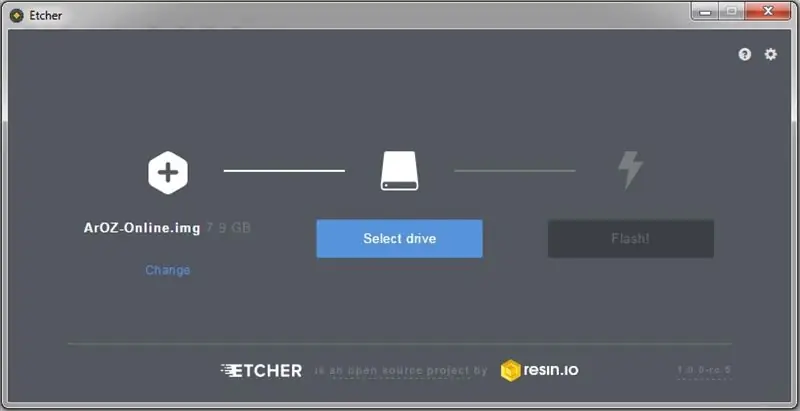
Бул долбоорду Raspberry Pi zero wге орнотуу үчүн болжол менен 50 кадам же андан көп жазуунун ордуна, бош микро SD картка өрттөлүшү керек болгон сүрөт файлын жарыялоону туура көрдүм. Сүрөт файлы 1, 45 ГБ чоң жана кысылган. Төмөндөгү көрсөтмөнү аткарсаңыз, файлды ачуунун кажети жок. Бул жерде сүрөт файлына шилтеме бар:
ArOZ alpha сүрөт файлы
Сүрөт бош SD картага күйүп кеткен (мин. 8GB). Ал үчүн адегенде микро SD картаны 'SDFormatter' программасын колдонуп форматтаңыз (https://www.sdcard.org/downloads/formatter_4/index… жүктөп алсаңыз болот). Micro SD картаңызды туташтыргандан кийин, опцияларды тандап, 'Format-Size-Adjustment' жандырыңыз. Форматтоодон кийин, сүрөттү micro sd картка жазууга болот. Мен жеке сүрөттөрдү өрттөө үчүн Etcherди колдонууну артык көрөм, анткени аны колдонуу оңой жана сүрөт файлдарын ачууну талап кылбайт. Etcherди бул жерден көчүрүп алсаңыз болот: https://etcher.io/. Этчердеги микро SD картаңыз менен дискти тандап алгандан кийин, ArOZ-Online сүрөтүн тандап, жарк эттирип коюңуз. Процесс аяктаганда, система иштейт, бирок кээ бир өзгөртүүлөрдү талап кылат.
3 -кадам: Системаны тестирлөө
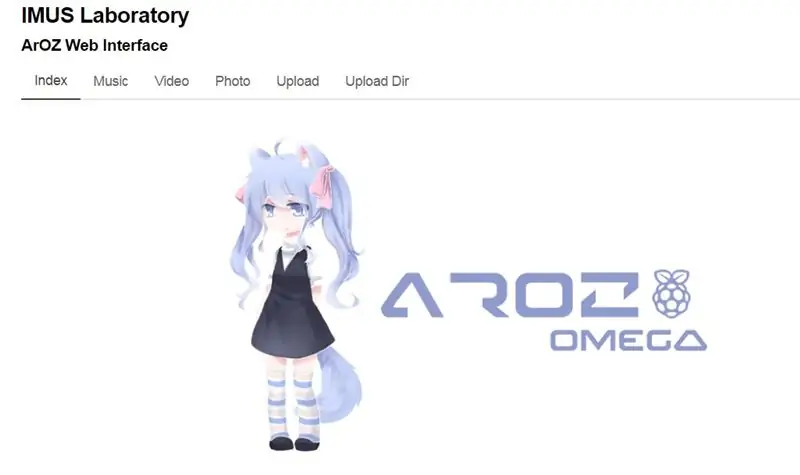
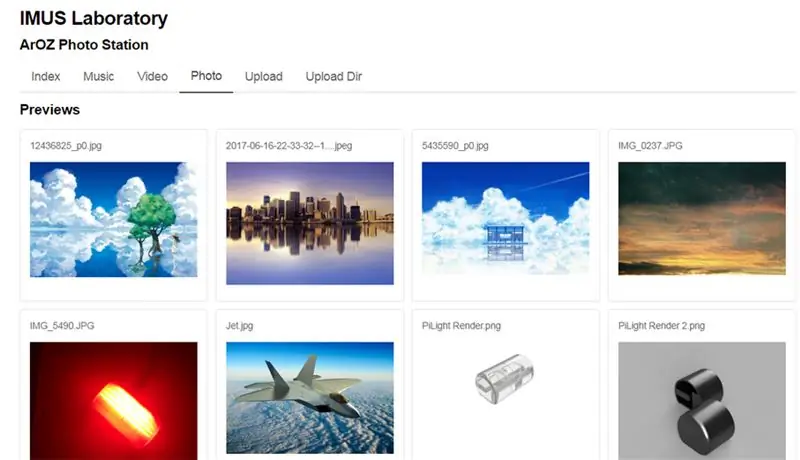
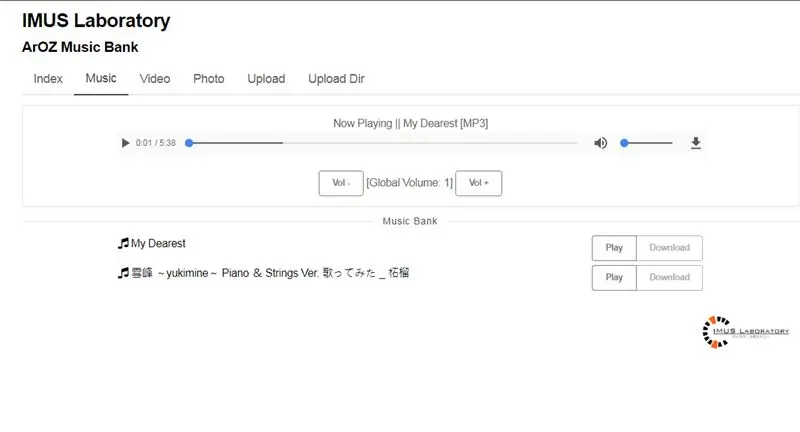
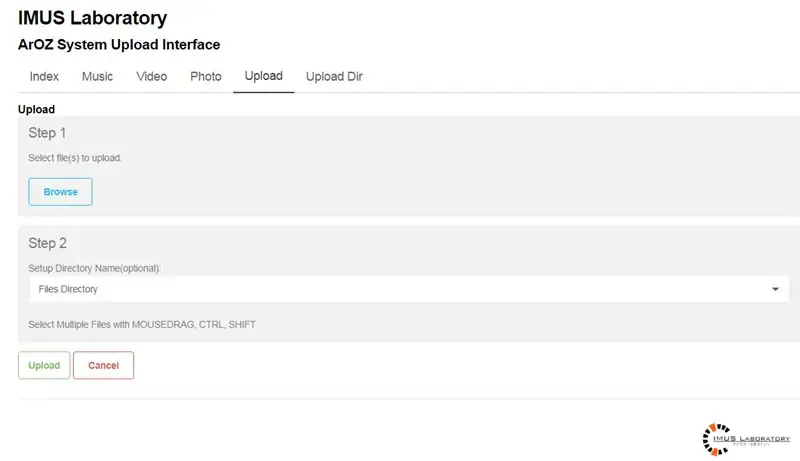
Эми микро SD карта орнотулгандан кийин, micro SD картаны pi нөлдөгү уячасына сайыңыз. Малинаны микро USB кабели менен кубаттаңыз. Болжол менен 2 мүнөттөн кийин, сиз 'ArOZ-Онлайнды' жаңы тармак катары көрө алышыңыз керек. Башка түзмөк аркылуу ага туташып көрүңүз. Демейки сырсөз "тобы-чуй". Сиз малина piден wifiга туташууңуз керек, бирок иш жүзүндө интернет жок. Браузериңизге өтүңүз жана териңиз:
192.168.0.1
Эми баары туура жасалган болсо, сиз азыр ArOZ-Online веб-сайтын көрө алышыңыз керек. Эми ал иштейт, кээ бир файлдарды түзөтүү керек. Файлдарды оңдоо үчүн VNC Viewerди бул жерден ноутбугуңузга/компьютериңизге жүктөп алыңыз (жакшыраак) жана wIFI жөндөөлөрүндө ArOZ-Online тутумуна туташыңыз.
Оффлайн-булутка кирүүнү каалаган сайын IP дарегин толугу менен жазуу оор болгондуктан, мен бир кнопканы басуу менен булутка кирүү үчүн ArOZ-Online веб-сайтынын дарегин белгилеп койгом.
www.realvnc.com/download/viewer/
VNC Viewerди ачыңыз жана бул даректи дарек талаасына териңиз:
192.168.0.1
Бул колдонуучунун атын жана паролду талап кылат. Демейки колдонуучу аты 'pi' жана демейки сырсөз 'малина'. Эгер бул маалыматты колдонуп кирүүгө уруксат бербесе, колдонуучу аты катары 'root' жана сырсөз катары 'password' аракет кылыңыз.
Сиз азыр ArOZ-Online тутумунун үстөлүн көрүшүңүз керек.
Киргенден кийин, муну LXTerminalге байлап, түзмөктү өчүрүп күйгүзүңүз:
sudo кайра жүктөө
Кайра жүктөөдөн кийин, сиз 'pi' колдонуучусун колдонуп кире аласыз.
4 -кадам: Акыркы конфигурация

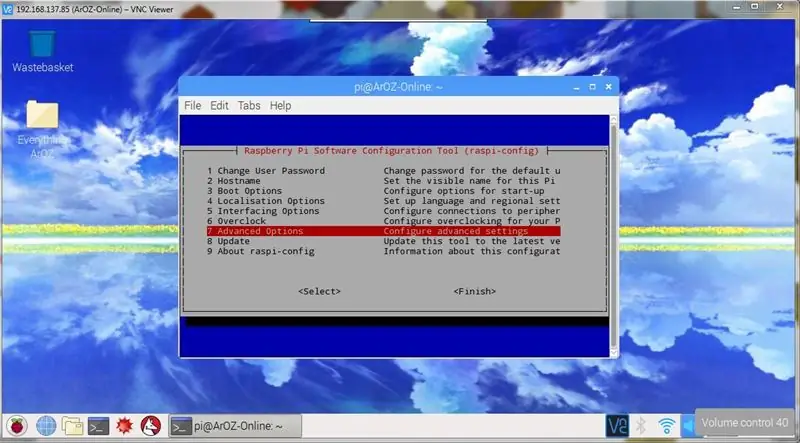
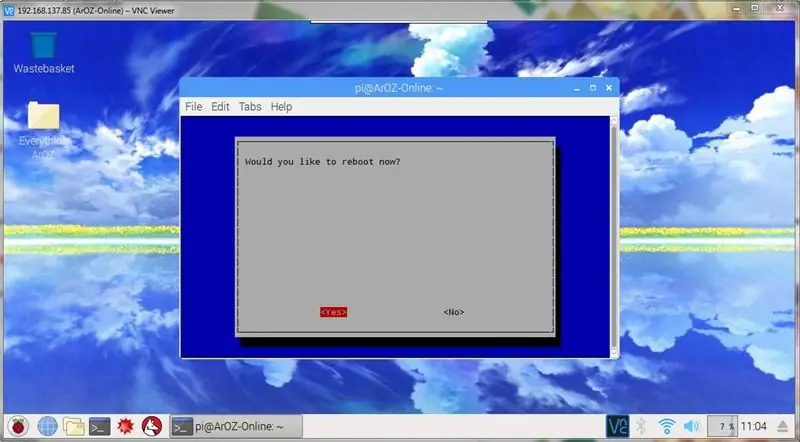
Микро SD картаңыздын өлчөмү кандай болбосун, эс тутумдун толук көлөмүн жөн эле колдонууга болбойт. Mirco SD картаңызда бар толук эстутумду колдонуу үчүн, LX Терминалын ачып, анан териңиз:
sudo raspi-config
Меню азыр ачылышы керек. Менюдан 'Өркүндөтүлгөн параметрлерди' тандап, андан кийин enter басыңыз. Бул жерден, 'Файл системасын кеңейтүүнү' тандаңыз. Оңго жана солго жебе баскычтарын колдонуу менен "артка" өтүңүз, enter баскычын басыңыз, анан ошол эле жол менен "Бүтүрүү" тандап, ошондой эле enter баскычын басыңыз. Тутум сизди өчүрүп -күйгүзүүнү (кайра жүктөөнү) талап кылат. "Ооба" тандап, күтө туруңуз. Тутум кайра жүктөлүп жатканда, сиз Wi -Fi сигналдарын жоготосуз жана VNC токтотулат. Кайра туташуу үчүн, болжол менен 2 мүнөт күтө туруңуз, ArOZ-Onlineга түзмөгүңүздөн wifi жөндөөлөрүнө кайра туташыңыз жана VNC Viewer программасын колдонуп, рабочий столун көрсөтүңүз.
Кийинки нерсе - демейки сырсөздү өзгөртүү. Бул төмөнкү сол бурчта жайгашкан малина сөлөкөтүн чыкылдатып, андан кийин "Тандоолорду" тандап, "Raspberry Pi Configuration" басуу менен жасалышы мүмкүн. "Сырсөздү өзгөртүү" баскычын чыкылдатып, учурдагы сырсөз катары "малина" деп териңиз. Жаңы сырсөздү териңиз жана акыркы талаага кайра териңиз. Акыр -аягы, өзгөртүүнү колдонуу үчүн Enterди басыңыз. Башка жолу VNCге туташканда, көрсөтүлгөн сырсөзүңүздү колдонуңуз.
Wi-Fi сырсөзүн ArOZ-Online системасынан өзгөртүү үчүн белгилүү бир файлды өзгөртүү керек. Муну Терминалга териңиз:
sudo баракчасы /etc/hostapd/hostapd.conf
'Wpa_passphrase = toby-chui' сабын таап, 'toby-chui' дегенди сырсөзүңүз менен алмаштырып, сырсөздү өзгөртүңүз. Жаңы сырсөздүн узундугу 8 символдон турушу керек жана божомолдоо оңой эмес. Файлды 'Ctrl' жана 's' басуу менен сактаңыз жана сакталгандан кийин, 'Alt' жана 'F4' басуу менен редактордон чыгыңыз. Өзгөртүүлөрдү колдонуу үчүн, терүү аркылуу малина пи өчүрүп күйгүзүңүз:
sudo кайра жүктөө
Бир-эки мүнөттөн кийин, сиз ArOZ-Онлайнды wifi тармагы катары көргөндө, сырсөз жаңыртылганын жана ага эч кандай түзмөк туташа албасын түшүнөсүз. Же сиз туташууга аракет кылып жаткан түзмөк сизге сырсөздү кайра терүү керектигин айтат же бул тармактын сырсөзүн тармак жөндөөлөрүндө кол менен өзгөртүүгө туура келиши мүмкүн. Туташкандан кийин, браузериңизге 192.168.0.1 териңиз. ArOZ-Online сайты калкып чыгышы керек. Эгер ал иштесе, анда баары жакшы.
Куттуктайбыз, сиз өзүңүздүн көчмө оффлайн булутуңузду орнотуп бүттүңүз.
Бул долбоор сизге жакты деп үмүттөнөм жана сиздин пикириңизди төмөндөгү комментарийлерде уккуңуз келет:) "Мен жасадым!" Дегенди басууну унутпаңыз. бул системаны бүтүргөнүңүздө, анткени бул менин биринчи көрсөтмөм. Бул долбоорду сүйүктүүлөрүңүзгө кошсоңуз мен дагы кубанычта болом:))
Анда эмесе, рахмат жана кайра көрүшкөнчө.
5 -кадам: Коопсуздукту кошуу…

Коопсуздук маанилүү. Эгерде кандайдыр бир жаман хакер кимдир бирөөнүн маалыматын карап жаткан болсо, эч ким каалабайт. Учурда, сиздин нөлдүк w абдан коопсуз, анткени ал чындыгында интернетке туташкан эмес, бирок жергиликтүү хакерлер дагы сиздин булутуңуздан сиздин маалыматка кире алышат. "Жергиликтүү" деп мен булутуңуздун SSIDин көрө алган адамдарды айтам. Булутуңуздун коопсуздугун жакшыртуу үчүн бир нече нерселерди жасасаңыз болот:
'Sudo' колдонуучусун сырсөзүңүздү киргизүүгө мажбурлоо:
Терминалга 'sudo passwd' териңиз. Ал сизден жаңы сырсөздү сурайт. Кабатыр болбоңуз, Терминал сиз жазган тамгаларды көрсөтпөйт, бирок бул нормалдуу көрүнүш. Сырсөзүңүздү киргизип, кайра териңиз. Эми, 'sudo' колдонуучусунун сырсөзү бар, бирок азырынча аны сурабайт. 'Sudo' колдонуучуларын сырсөздү киргизүүгө мажбурлоо үчүн, териңиз:
sudo nano /etc/sudoers.d/010_pi-nopasswd
жана 'nopasswd'ди' passwd 'кылып өзгөртүңүз (жөн гана' no 'дегенди алып салыңыз). Клавиатураңыздагы Control баскычын жана 'X' тамгасын басып, enter басыңыз. Файлды сактоо үчүн жөн гана 'y' баскычын басып, enter баскычын басыңыз, бүттү!
Колдонуучунун 'тамыры' үчүн сырсөз түзүү:
Колдонуучунун "тамыры" башка колдонуучуларга караганда көбүрөөк укуктарга ээ. Демейки боюнча, колдонуучунун 'тамыры' коопсуздук тешиги болгон сырсөздү сурабайт. 'Root' колдонуучу үчүн сырсөз түзүү коопсуздукту жакшыртат. Бул үчүн, терминалга "sudo su" киргизип, колдонуучунун "тамырына" өтүңүз. Ал жакка келгенде, 'passwd' терип, сырсөз кошуңуз. Сырсөзүңүздү киргизип, кайра териңиз. Бүтүрүү үчүн кайра киргизиңиз. Эми булутуңуз хакерлерге караганда коопсузураак.
Кечиресиз, хакерлер, жакшы аракет кылыңыз, бирок сигара жок;)
6 -кадам: Кошумча: Мүчүлүштүктөрдү оңдоо, Жаңы Программаны Орнотуу…


Балким сиз түшүнгөндөй, акыркы кадамдан кийин сиздин пиңиз дүйнөлүк желеден ажыратылган. Иш столунда Pi сизге зымсыз интерфейс табылбаганын айтат. Эгерде сиз системаны жаңыртууну же жаңыртууну же кандайдыр бир кошумча программаны орнотууну кааласаңыз, анда эч нерсени өзгөртпөстөн интернетке кирүүнүн бир жолу бар. Бирок, бул үчүн сизге Linuxтун тастыкталган плагин менен ойноочу Wi-Fi түйүнү (негизинен Raspberry Pi колдоого алынган wifi-dongle, мисалы. PiHut / Edimax / Pimoroni …), ошондой эле USB үчүн микро USB керек болот. адаптер Пидеги микро USB уячасындагы микро USB адаптерин сайып, адаптерге туташтырып, Пиди кубаттаңыз. 192.168.0.1 аркылуу VNC аркылуу Pi'ге туташыңыз жана төмөнкү сол жагындагы wifi сөлөкөтүн чыкылдатуу менен wifi-тармактарды издеңиз. Сизге тармактын сырсөзүн киргизүү сунушталат. Сизде азыр иштеп жаткан интернет байланышы болушу керек, ал тышкы WiFi адаптери туташтырылганга чейин уланат.
Бул системанын бир чоң артыкчылыгы Raspberry Pi Zero Wдин бардык функцияларын дагы деле колдонсо болот. Эгерде сиз саякатта болсоңуз, анда сиз VNC аркылуу малинанын пи столунда иштей аласыз жана Pi иштетилген сайын ага кире аласыз. Pi Zero W столуна кирүү үчүн сизге экран, клавиатура же чычкан керек эмес.
Сунушталууда:
Raspberry PI жана Cyntech WeatherHAT колдонулган жөнөкөй аба ырайы дисплейи: 4 кадам

Raspberry PI жана Cyntech WeatherHAT колдонулган жөнөкөй аба ырайы дисплейи: * 2019 -жылы Yahoo API'син өзгөртүп, ал иштебей калды. Мен өзгөрүүнү билбей калдым. 2020 -жылдын сентябрь айында бул долбоор OPENWEATHERMAP API колдонуу үчүн жаңыртылды Төмөндөгү жаңыртылган бөлүмдү караңыз, калган маалымат дагы эле жакшы
Гараждын эшиги Esp8266 веб -сервер катары колдонулган пикирлер менен: 6 кадам

Гараждын эшиги Esp8266 менен веб-сервер катары пикир алмашуу менен: Саламатсызбы, мен сизге гараждын эшигин ачуунун жөнөкөй жолун көрсөтөм. пикир, сиз эшиктин реалдуу убакытта ачык же жакын экенин билесиз-Жөнөкөй, мен үчүн бир гана жарлык
CPS120 жана Raspberry Pi колдонулган басым өлчөө: 4 кадам

CPS120 жана Raspberry Pi колдонулган басымдын өлчөөсү: CPS120 толук компенсациялуу өндүрүмү бар жогорку сапаттагы жана арзан баалуу сыйымдуу басым сенсору. Бул өтө аз энергияны керектейт жана басымын өлчөө үчүн өтө кичине Микроэлектро-механикалык сенсордон (MEMS) турат. Сигма-дельтага негизделген
Raspberry Pi колдонулган Covid Live Report: 6 кадам

Raspberry Pi колдонулган Covid Live отчету: Биз билгендей, бүткүл дүйнө COVID-19 пандемиясынан жабыркап жатат жана дээрлик бардыгы үйдөн иштеп жатышат. Биз баарыбыз техникалык жөндөмүбүздү өркүндөтүү же жакшы Pythonic сценарийлерин жазуу үчүн ушул узактыкты колдонушубуз керек. Жөнөкөй Pythonду көрөлү
Кандайдыр бир медиа файлды (жөн эле жөнүндө) башка медиа файлга бекер айландырыңыз!: 4 кадам

Которуу (жөн гана жөнүндө) Ар кандай медиа файлды (жөн эле) башка медиа файлга бекер! дагы универсалдуу, w.vmv or.mov.Сансыз форумдарды жана вебсайттарды издедим, анан аталган программаны таптым
